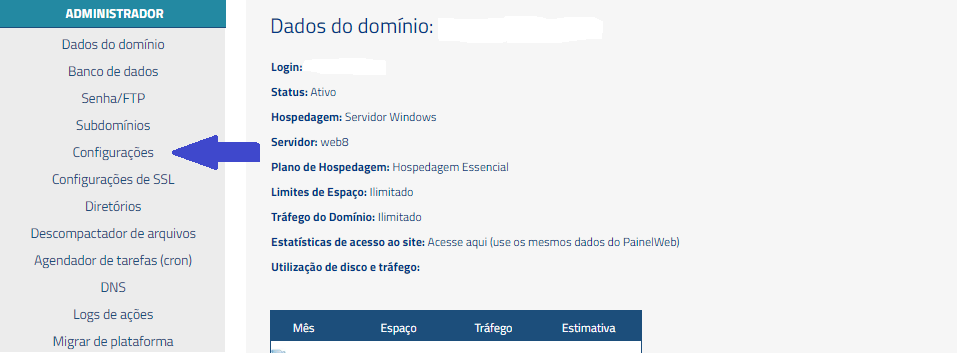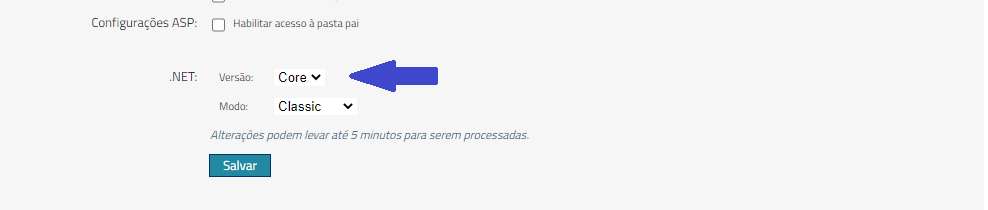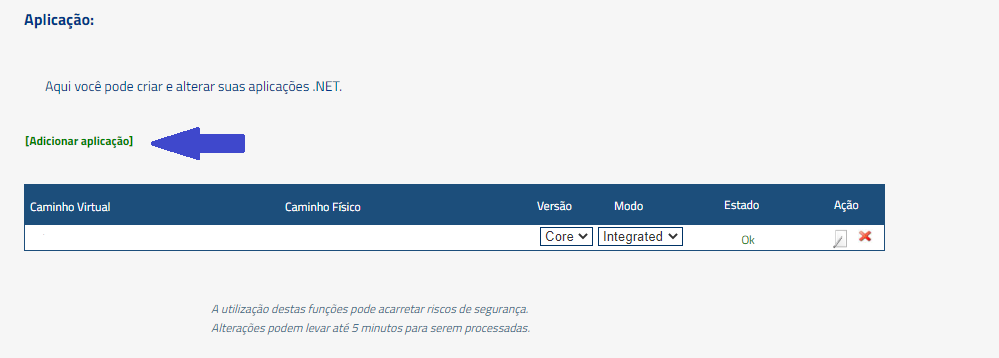Mudanças entre as edições de "Como publicar aplicação do .NET Core"
| Linha 2: | Linha 2: | ||
| − | Para publicar uma aplicação .NET Core em nossa estrutura, é necessário que seu site esteja em ambiente '''Windows'''. No momento, disponibilizamos este recurso em nosso servidor '''web8'''. | + | Para publicar uma aplicação .NET Core em nossa estrutura, é necessário que seu site esteja em ambiente '''Windows'''. No momento, disponibilizamos este recurso em nosso servidor '''web8'''. Consulte as [https://wiki.task.com.br/Tecnologias_dispon%C3%ADveis_-_hospedagem_compartilhada versões disponíveis do .NET Core] |
| + | |||
Caso seu site '''não''' esteja neste servidor, primeiro, '''solicite por e-mail''' a migração de plataforma ao nosso suporte através do contato '''administrativo ou técnico cadastrado'''. | Caso seu site '''não''' esteja neste servidor, primeiro, '''solicite por e-mail''' a migração de plataforma ao nosso suporte através do contato '''administrativo ou técnico cadastrado'''. | ||
Edição atual tal como às 09h53min de 23 de julho de 2024
Para publicar uma aplicação .NET Core em nossa estrutura, é necessário que seu site esteja em ambiente Windows. No momento, disponibilizamos este recurso em nosso servidor web8. Consulte as versões disponíveis do .NET Core
Caso seu site não esteja neste servidor, primeiro, solicite por e-mail a migração de plataforma ao nosso suporte através do contato administrativo ou técnico cadastrado.
Após fazermos a migração, basta realizar os seguintes procedimentos:
![]() Acesse https://painelweb.task.com.br e logue com as credenciais de seu domínio.
(Caso tenha esquecido a senha, poderá alterá-la seguindo o tutorial através do link: https://wiki.task.com.br/Recuperar_Senha_do_PainelWeb/FTP);
Acesse https://painelweb.task.com.br e logue com as credenciais de seu domínio.
(Caso tenha esquecido a senha, poderá alterá-la seguindo o tutorial através do link: https://wiki.task.com.br/Recuperar_Senha_do_PainelWeb/FTP);
![]() Em .NET, selecione a opção Core. Não é necessário alterar o Modo, pois é ignorado nesta configuração. O servidor suporta as versões 5 e 6 do .NET Core:
Em .NET, selecione a opção Core. Não é necessário alterar o Modo, pois é ignorado nesta configuração. O servidor suporta as versões 5 e 6 do .NET Core:
- Caso sua aplicação esteja em um subdiretório, configure pela área Aplicação, logo abaixo:
![]() Enquanto o .NET Core é ativado no servidor, publique os arquivos de sua aplicação no FTP e, para que ela funcione efetivamente é necessário ajustar o arquivo de configuração web.config.
Enquanto o .NET Core é ativado no servidor, publique os arquivos de sua aplicação no FTP e, para que ela funcione efetivamente é necessário ajustar o arquivo de configuração web.config.
Segue exemplo de como deve ser configurado. Este bloco deve ser inserido dentro da tag system.webserver do arquivo web.config (Poderá editá-lo pelo FTP):
<handlers> <add name="aspNetCore" path="" verb="" modules="AspNetCoreModuleV2" resourceType="Unspecified" /> </handlers> <aspNetCore processPath=".\EXECUTAVEL-APLICACAO.EXE" stdoutLogEnabled="true" stdoutLogFile=".\logs\stdout"> </aspNetCore>
processPath - configure EXECUTAVEL-APLICACAO.EXE para o caminho onde está o executável de sua aplicação (seja .dll ou .exe);
stdoutLogEnabled - ativa/desativa a geração de logs da aplicação no caminho especificado em stdoutLogFile;
stdoutLogFile - caminho relativo de onde os logs deverão ser salvos (o diretório deverá existir com permissão de gravação)
Está com erro na aplicação? Veja Como depurar aplicação .NET Core